フォトショに合成したイラレの修正後の再合成の手間を削減
イラレで作ったデータをフォトショで画像に合成するとき、イラレのデータ自体に修正が入り合成をもう一度やり直さなければなならない、よくあることですがめんどくさいですよね。
そこで!そんな煩わしさから解放されるフォトショの機能、ベクトルスマートオブジェクトをご紹介します。
ベクトルスマートオブジェクトの使用手順
- イラレのデータをフォトショにコピー・編集
- 変更があった場合ベクトルスマートオブジェクトから編集
1.イラレのデータをフォトショにコピー・編集


まずはイラレで作ったデータをフォトショにコピー、その際「ベクトルスマートオブジェクト」を選択してください。その際、「現在のライブラリに追加」のチェックは意味がよくわかならいのであれば外しておいたほうが無難です。

ベクトルスマートオブジェクトが作成されたらそちらに変形や補正を適用し合成を完了させます。この際、通常のスマートオブジェクトの様に変形のデータやフィルタの情報をを保持してくれるので後から編集・修正も簡単です。ただし、変形に関しては通常のスマートオブジェクトと比べて若干自由度が低いのでご注意ください。
2.変更があった場合ベクトルスマートオブジェクトから編集

ベクトルスマートオブジェクトにしておくことでイラレで作成したデータの部分に修正が入った場合はベクトルスマートオブジェクトをダブルクリック。そうすればイラストレーターで元データの編集が可能になりますので、そちらを修正すればフォトショで自動で更新され、再度同じ合成の手間がいりません。


ベクトルスマートオブジェクトの時短ポイント
- フォトショに合成したイラレデータを修正の際再度合成する手間を省ける
いかがでしたでしょうか?
せっかく合成した画像を修正が入ったため再度同じことをしなければならない煩わしさから開放されるおすすめの機能です。変形に若干制限があることが玉に瑕ではありますが、再合成の手間が省けることはそれを補ってあまりまるものと思います。(それもベクトルスマートオブジェクトをスマートオブジェクトにする二重構造で解決事態は可能)。ぜひ活用して無駄な時間を省いてください。
ぜひ活用してお家に早く帰りましょう!

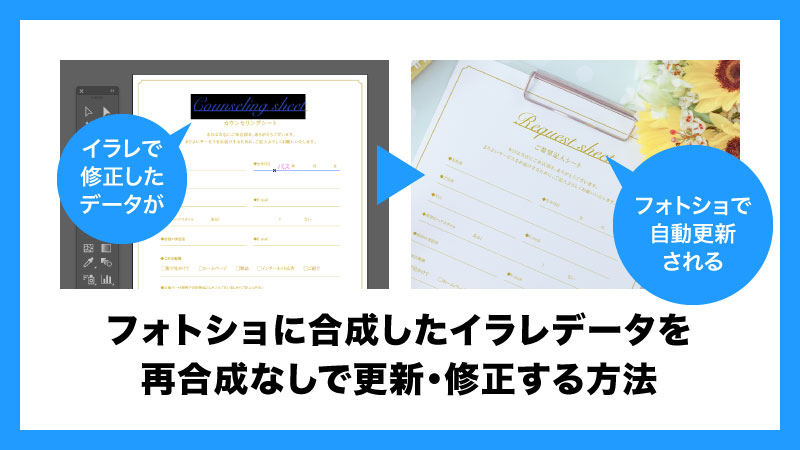
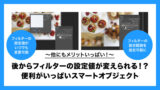



コメント